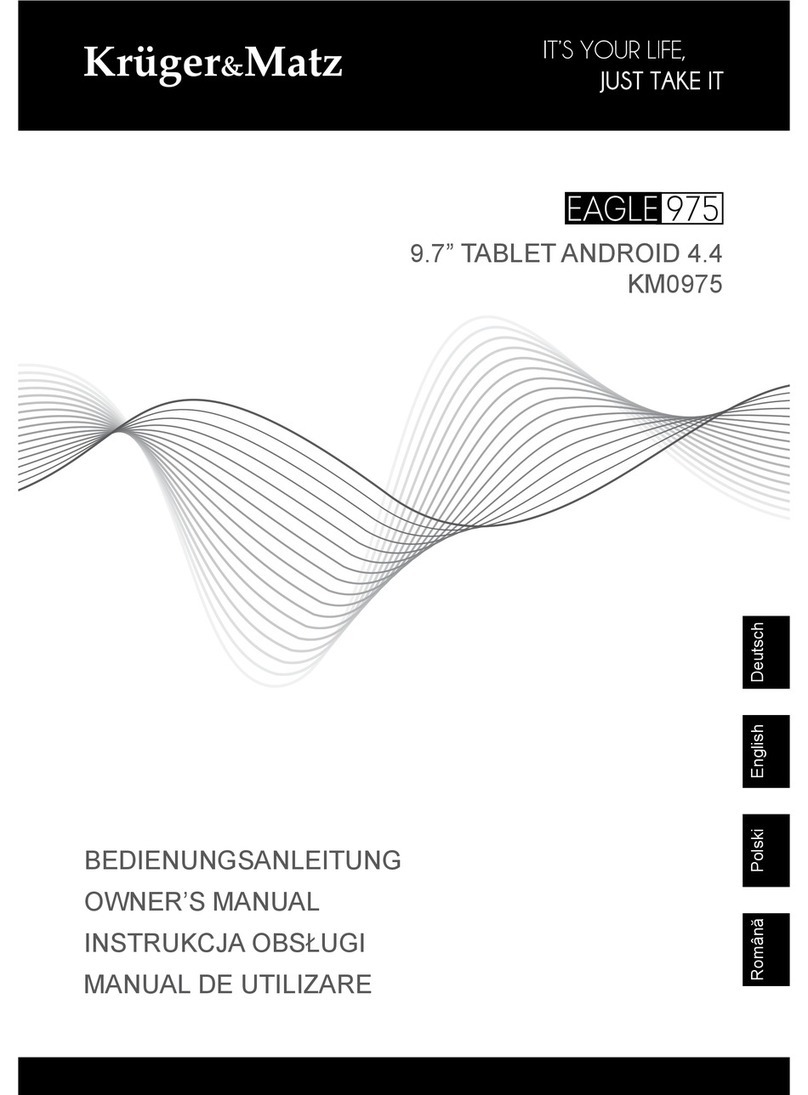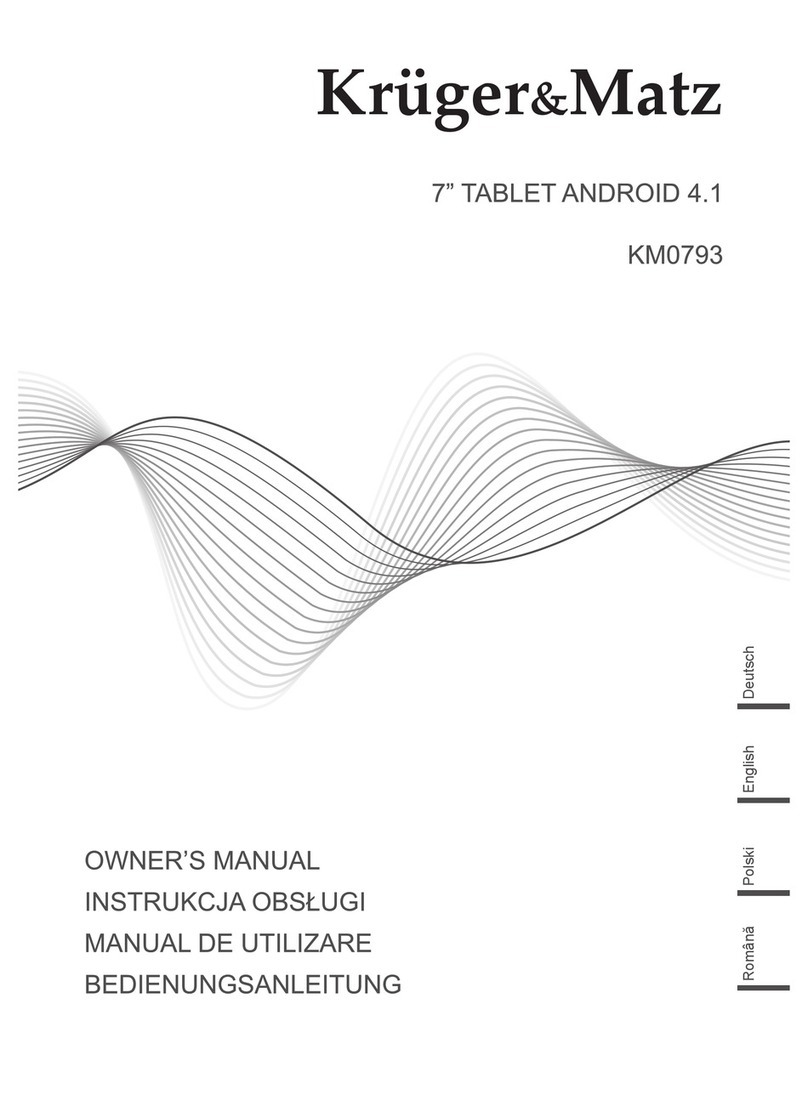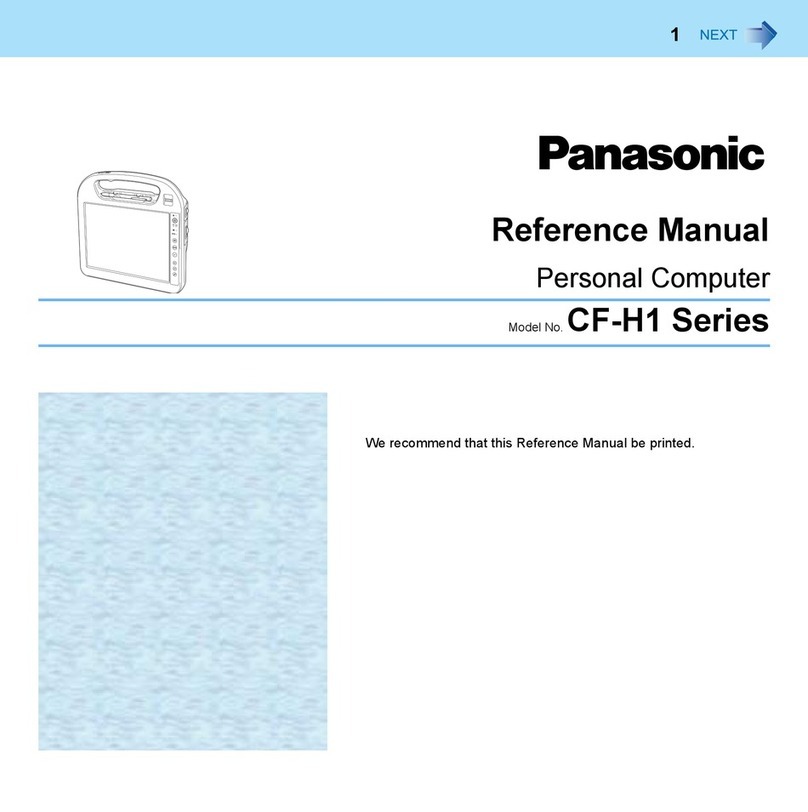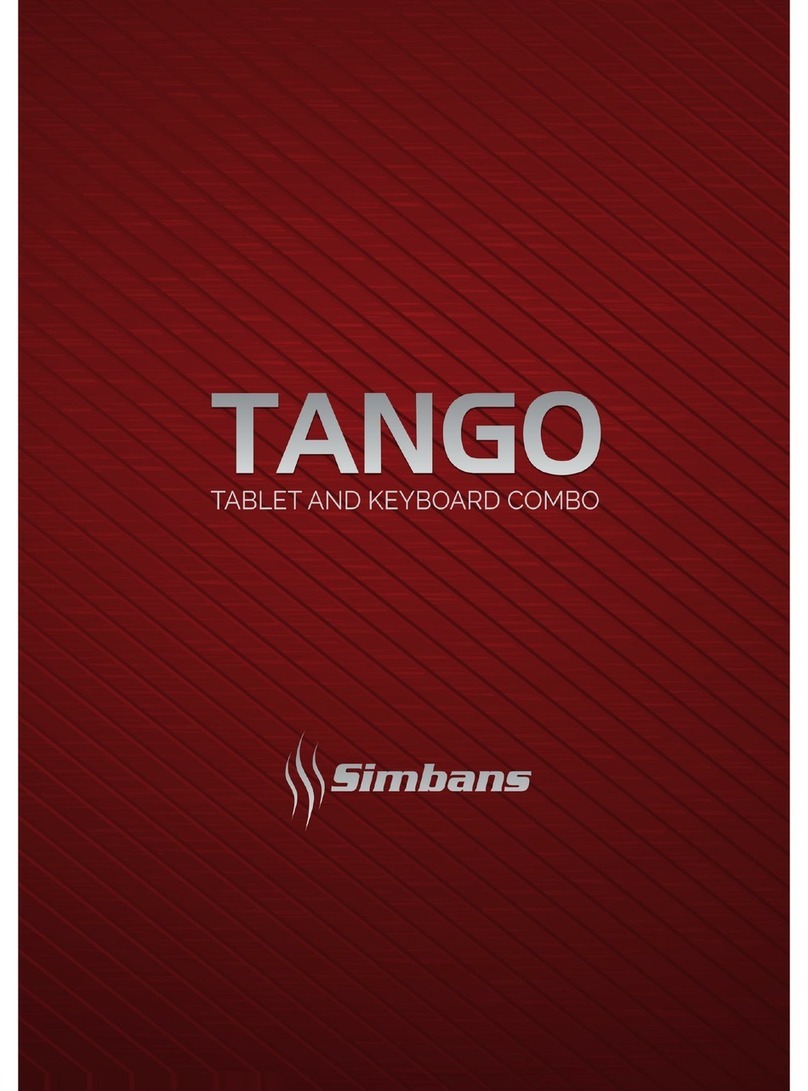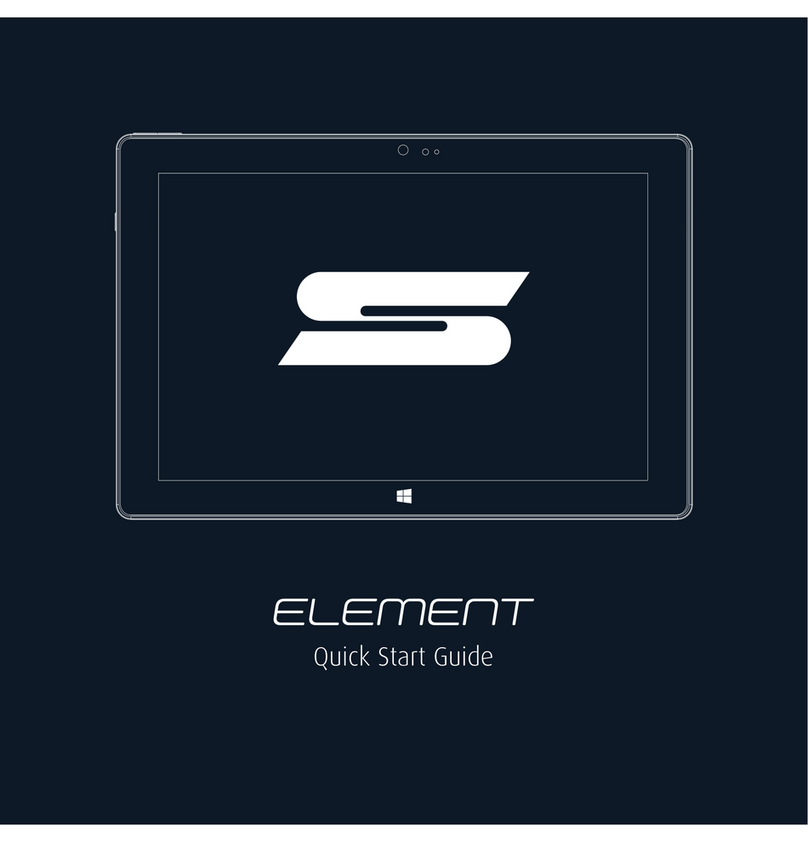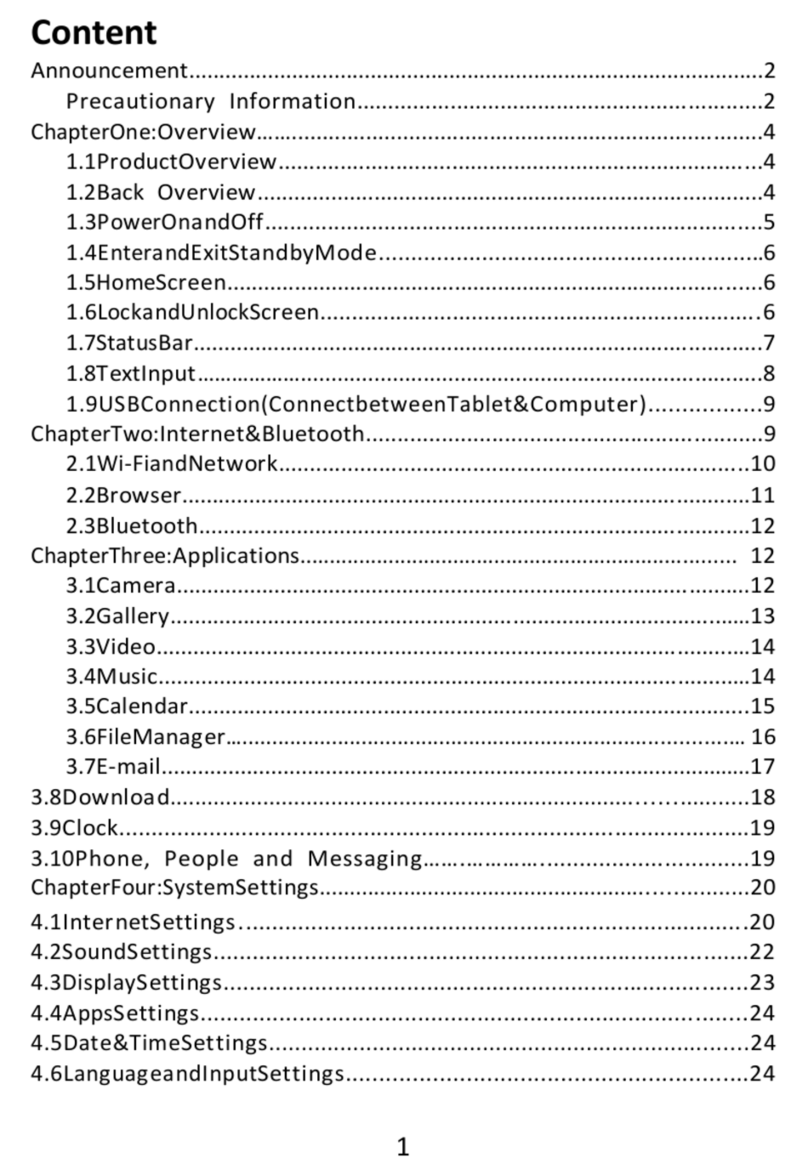Kruger&Matz KM1081 User manual

Krüger&Matz
Deutsch
Română Polski English
10.1” TABLET WINDOWS 8.1
KM1081
BEDIENUNGSANLEITUNG
OWNER’S MANUAL
INSTRUKCJA OBSŁUGI
MANUAL DE UTILIZARE


3
Bedienungsanleitung
Deutsch
Inhalt
Willkommen 4
Wichtige Hinweise 4
I. Tasten und Funktionen - Tablette 5
II. Tasten und Funktionen - Abdeckung mit Tastatur 7
III. Erste Schritte mit Windows 8.1 8
1. Startbildschirm 8
2. Desktop 9
3. Charms 10
4. Berührungs-Gesten und Mausbewegungen 11
5. Mehr Windows 8.1 Tipps 12
IV. Technische Daten 13

4
Bedienungsanleitung
Deutsch
Willkommen
Vielen Dank für Ihre Wahl des neuen Tablett PC.
Dieser Leitfaden dient, damit Benutzer das Produkt kennen lernen und so bald
wie möglich damit vertraut werden. Hier haben wir eine kurze Einführung in die
Tastenbelegung und Denitionen in Bildern und Worten.
Wichtige Hinweise
1 . Diese Produktion ist bestimmt für den Einsatz in nicht -tropischen Gebieten unter
2.000 Meter
2 . Verhindern Sie, dass der Tablett PC auf den Boden fällt oder sonst zu stark belastet.
3 . Verwenden Sie es nicht für lange Zeit in Umgebungen, wo die Luft zu kalt, zu
heiß (< 35°C), zu feucht oder mit zu viel Staub ist. Setzen Sie den Tablett PC nicht
Sonnenlicht aus.
4. Vermeiden Sie so weit wie möglich es in starker magnetischen und starken
statischer Umwelt zu benutzen.
5. Sobald Wasser oder anderen Flüssigkeitsspritzern auf dem Tablett PC spritzt, sofort
ausschalten und benutzen Sie es nicht, bis es trocknet ist.
6. Reinigen Sie den Tablett PC nicht mit Waschmittel oder andere Flüssigkeiten, um
Schäden durch Korrosion und Feuchtigkeit zu vermeiden.
Wenn die Reinigung wirklich notwendig ist, reinigen Sie es mit einem trockenen,
weichen Seidenpapier Tuch.
7. Unser Unternehmen wird keine Verantwortung übernehmen für Verlust oder
Löschung von Material im Gerät verursacht durch anormalen Software- und Hardware-
Betrieb, Wartung oder anderen Unfälle.
8. Bitte sichern Sie jederzeit Ihre wichtigen Daten, um den Verlust zu vermeiden.
9. Bitte nicht den Tablett PC selbst zerlegen; sonst wird das Recht auf Gewährleistung
verloren.
10. Dieses Produkt unterstützt die überwältigende Mehrheit der Mainstream -
Marken von 3G- Dongle Netzwerkkarten. Die Gehäuse für die 3G- Dongle können
unterschiedlich sein. Es wird vorgeschlagen, dass Sie es vor dem kauf testen, um
sicherzustellen, dass es in Ordnung ist.
11. Ersatz mit falschem Akku-Typen kann zu Explosionen führen. Achten Sie darauf,
Original-Akkus zu verwenden.

5
Bedienungsanleitung
Deutsch
I. Tasten und Funktionen - Tablette
6
8
7
9
10
11
12
13
14
15
1
2 3
4
5 55

6
Bedienungsanleitung
Deutsch
1. Lautstärke-/ Lautstärke+ Lautstärke verringern/erhöhen
2. Frontale CCD Kamera Zum Fotograeren und Bilder aufnehmen
3. CCD Kameraanzeige Die CCD Kameraanzeige leuchtet wenn die
eingebaute CCD Kamera benutzt wird
4. Windows Taste Drücken Sie diese Taste zur Rückkehr zum
Startbildschirm
5. Bewegliche Basis
Tastatur-Schnittstelle
Diese Schnittstelle ist magnetisch, was günstig ist
für die Ausrichtung und feste Verbindung zwischen
Tablett PC, und Tastatur.
6. Rückseitige CCD Kamera Zum Fotograeren und Bilder aufnehmen
7. Reset Taste System neu starten und System-Funktionen
zurücksetzten
8. Netztaste Drücken Sie die Taste nach unten um das Touch-
Screen- Panel zu starten oder schließen. Zudem
können Sie den Computer durch diese Taste in den
Ruhemodus schalten oder aus dem Ruhemodus
Aufwachen
9. Buchse für Kopfhörer
und Mikrofon
Diese Buchse kann die Audiosignale vom Tablett PC
zu Lautsprecher oder Kopfhörer senden
10. Mini HDMI Schnittstelle Hochauösungs- Multimedia-Schnittstelle
11. Mikro SD Mikro SDHC
Mikro SD Kartensteckplatz
Der eingebaute Speicherkartenleser-Steckplatz
unterstützt Mikro SD und Mikro SDHC Formate.
12. Mikro USB Steckplatz Datenübertragung durch USB.
13. USB 3.0 Steckplatz Datenübertragung durch USB.
14. DC Stromanschluss Tablett PC auaden über DC Netzteil
15. Mikrofone Mikrofonanschluss

7
Bedienungsanleitung
Deutsch
II. Tasten und Funktionen - Abdeckung mit Tastatur
Achtung: Tastatur ist optional, und konguriert das Produkt entsprechend der
spezischen Art des Tablett PC, den Sie gekauft haben.
1. Bewegliche Basistastaturschnittstelle: Diese Schnittstelle ist magnetisch, was
günstig ist für die Ausrichtung und feste Verbindung zwischen Tablett PC und Tastatur.
2. Tastatur-Gruppe: Die Tastatur-Gruppe bietet QWERTY Tastatur in voller Größe und
Maschinenschreiben in bester Gemütlichkeit.
3. Tochpad-Feld: Benutzt, um den Cursor auf dem Tablett-PC zu steuern, mit der
gleichen Funktion wie eine Maus.
4. Basis: Faltbare Basis des Tablett-PC

8
Bedienungsanleitung
Deutsch
1. Startbildschirm
Der Startbildschirm ist eine vereinfachte Schnittstelle optimiert für Touchscreens,
aber auch nutzbar mit einer Maus oder anderem Zeigegerät. Jedes Feld auf dem
Startbildschirm ist mit einer Anwendung (App), Webseite, Wiedergabeliste, Person
oder was auch immer für Sie wichtig ist, verbunden. Einige Felder sind animiert, die
neuesten Informationen, wie Status-Updates oder Wettervorhersagen zu zeigen.
Sie können folgendes auf dem Startbildschirm machen:
• Um die zugehörige Anwendung oder Funktion zu öffnen, tippen oder klicken Sie auf
das Feld.
• Um zum Anwendung - Bildschirm einzublenden, gleiten Sie auf der Startseite von der
Bildschirmmitte nach oben oder Klick auf das Symbol Pfeil nach unten neben der
unteren linken Ecke des Bildschirms.
• Um zum Desktop zu gelangen, tippen oder klicken Sie auf das Desktop-Feld
III. Erste Schritte mit Windows 8.1

9
Bedienungsanleitung
Deutsch
2. Desktop
Der Windows-8.1-Desktop ähnelt in Aussehen und Funktion dem Desktop in früheren
Windows-Versionen. Sie können traditionelle Windows-Programme ausführen, Dateien
verwalten und Zugriff auf Systemsteuerung auf dem Desktop haben. Funktionen, wie
Suche und Navigation zu den Programmen und Einstellungen, die sich auf das Start-
Menü von Windows 7 und früheren Versionen waren, werden nun von den Reizen in
Windows 8.1 zur Verfügung gestellt. Siehe "Charms" später in diesem Dokument.
Windows Start - Bildschirmkontrolle: Diese bendet sich in der unteren linken
Ecke des Bildschirms. Tippen oder klicken Sie auf das Feld um zum Startbildschirm
zu gelangen.
Taskleiste: Sie bendet sich am unteren Bildschirmrand, neben der Windows Start
– Bildschirmkontrolle. Sie beinhaltet Verknüpfungen zu Anwendungen, Internet
Explorer® Web Browser und Dateimanager. Sie können auch weitere Verknüp-
fungen anheften. Die Taskleiste zeigt auch Symbole für am Desktop geöffnete
Programme an.
Geräteleiste: Sie bendet sich am unteren Bildschirmrand, neben der rechten
Ecke und beinhaltet Verbindungen zu verschiedenen Werkzeugen, Merkmale und
Einstellungen.
Desktop Zone: Dies ist der größte Bereich des Bildschirms wo Sie Symbole als
Verknüpfungen zu Ihren Programmen hinzufügen können und Sie die Symbole
nach Ihren Wünschen ordnen können. Sie können auch das Aussehen Ihres Desk-
top anpassen
Der Desktop bietet folgende Bestandteile:
1.
2.
3.
4.

10
Bedienungsanleitung
Deutsch
3. Charms
Die Charms ermöglichen Ihnen überall in Windows 8.1 zu navigieren, Suchen
durchführen, auf Einstellungen zuzugreifen, Dateien teilen und so weiter. Sie können
die Charms aus dem Start-Bildschirm, Desktop oder einem anderen Arbeitsbereich
öffnen.
Um die Charms zu öffnen, führen Sie einen der folgenden Schritte aus:
• Maus: Bewegen Sie den Mauszeiger an den oberen rechten Ecke oder unteren
rechten Ecke des Bildschirms.
• Touch: Streichen Sie vom rechten Bildschirmrand.
• Tastatur: Drücken Sie die Windows-Taste + C
Die folgenden Abschnitte beschreiben die Navigationsfunktionen unterstützt sowohl
vom Desktop- sowie Start-Bildschirm oder Anwendungen.
Suche
Suche nach verfügbaren Anwendungen, Einstellungen und Dateien
Teilen
Gemeinsame Nutzung von Dateien, Web-Links und andere Elemente mit
anderen. Volle Unterstützung ist auf Windows Anwendung - Laden begrenzt.
Um einen Artikel gemeinsam zu nutzen, öffnen Sie einen Windows Anwen-
dung - Laden, wählen den Eintrag, den Sie freigeben möchten, öffnen den
Charms, und tippen oder klicken auf das Feld Freigeben.
Start
Unschalten zwischen Startbildschirm, Desktop, und eine geöffnete Anwen-
dung.
Geräte
Interaktion mit an den Computer angeschlossen Geräten.

11
Bedienungsanleitung
Deutsch
Windows 8.1 unterstützt sowohl Berührungs-Gesten als auch Mauskontrolle. Die
folgenden sind grundlegende Aktionen, die Sie tun können, mit einem Touch-Screen
oder Zeigegerät.
Hinweise:
• Berührungs-Gesten sind nur auf Computer mit Touchscreen möglich.
• Die mit einem Stern (*) gekennzeichnet Berührungs-Gesten werden vielleicht nicht
auf einige Touch-Screen-Computer unterstützt.
Einstellungen
Anpassen Ihrer Computer-Einstellungen.
Anzeige zuletzt verwendeter
Anwendungen
Touch
Zwei Finger
zusammenführen
Maus
Halten Sie die Strg-
Taste gedrückt, während
Sie das Mausrad
vorwärts drehen.
Touch
Zwei Finger spreizen.
Maus
Halten Sie die Strg-Taste
gedrückt, während Sie
das Mausrad rückwärts
drehen.
Touch
Streichen
Maus
• Mausrad drehen.
• Bewegen Sie den Mauszeiger um
den Scrollbalken anzuzeigen und
dann benutzen Sie diesen.
Touch
Streichen Sie ein und aus vom linken
Bildschirmrand.
Maus
Bewegen Sie den Mauszeiger in die linke
obere Bildschirmecke des und dann am
Rand nach unten
Touch
Streichen Sie vom
rechten Bildschirmrand
Maus
Bewegen Sie den
Mauszeiger zur rechten
oberen oder unteren
Ecke des Bildschirms.
Anzeige der Charms
Verkleinern Vergrößern
Durch Elemente Blättern
4. Berührungs-Gesten und Mauskontrolle

12
Bedienungsanleitung
Deutsch
Touch
Streichen Sie vom oberen oder unteren
Rand des Startbildschirms oder
Anwendung.
Maus
Rechter Mausklick in eine leere Zone des
Bildschirms oder auf ein Feld.
Touch
Streichen Sie vom oberen Bildschirmrand
nach unten
Maus
Vom oberen Bildschirmrand, klicken, halten
und den Mauszeiger nach unten bewegen.
Danach Maustaste loslassen.
Touch
Streichen Sie nach unten vom oberen
Bildschirmrand und nach rechts oder links bis
eine Teilung erscheint. Gehen Sie zu Start oder
Anwendungs-Bildschirm und öffnen die nächste
gewünschte Anwendung.
Maus
1. Vom oberen Bildschirmrand, klicken, halten
und den Mauszeiger nach unten und nach links
oder rechts bewegen. Loslassen wenn eine
Teilung erscheint.
2. Gehen Sie zu Start oder Anwendungs-
Bildschirm und öffnen die nächste gewünschte
Anwendung.
Touch
Streichen von der Mitte des
Startbildschirms.
Maus
Klick auf das Pfeilsymbol in der
linken unteren Ecke des Startbildschirms.
Anzeige aller Anwendungen
Felder anpassen oder Anzeige
der Anwendungs-Optionen
Anwendung schließen
Anzeige von zwei
Anwendungen nebeneinander
5. Mehr Windows 8.1 Tipps
Für weitere Anweisungen, wie Sie die Windows 8.1 verwenden, haben Sie eine der
folgenden Möglichkeiten:
• Öffnen Sie die Hilfe + Tipps Anwendung aus dem Start-Bildschirm oder Anwendungs-
Bildschirm.
• Vom Anwendungs-Bildschirm tippen oder klicken Sie auf Hilfe und Unterstützung, um
das Windows-Hilfe und Informationssystem zu öffnen.

13
Bedienungsanleitung
Deutsch
IV. Technische Daten
Display Größe 10.1"
Auösung 1920 x 1200 IPS
Verhältnis 16:10
Touch Panel Type Kapazitiv
Berührungspunkte 10
System CPU Intel® Atom™ processor Z3735D,
Quad-Core
CPU Geschwindigkeit 1.33 GHz (max 1.83 GHz)
RAM 2GB DDR3
GPU Intel® HD Graphics
Speicher 32GB
Betriebssystem Windows 8.1, 32bit
Ofce Packet Ofce 365 Personal
1-Year Subscription
G-Sensor Ja
Kamera Front 2 Mpx / Rückseite 5 Mpx AF
Mikrofone x1
Lautsprecher x2
I/O Anschlüsse Mikro SD Steckplatz x1
USB Steckplatz x1 Mikro USB, x1 USB 3.0
HDMI Ausgang x1 mini HDMI Steckplatz
Kopfhörerbuchse x1
SIM-Slot x1
DC-IN Buchse x1
Kommunikation Wi-Fi 802.11/b/g/n
3G Modem Nur Extern
Bluetooth Ja
Power AC Netzteil 9V 2.5A
Akkukapazität 7900 mAh (2x 3950 mAh /3.7 V)
Physische
Eigenschaften
Gewicht mit Tastatur: 950g, ohne: 615g
Abmessungen 257*172*10.3mm
Zubehör AC Netzteil x1
UTG Kabel x1
Bedienungsanleitung x1

14
Bedienungsanleitung
Deutsch
Hiermit erklär die Firma Lechpol dass sich das Gerät KM1081 im Einklang mit den
grundlegenden Anforderungen und anderen relevanten Bestimmungen der Richtlinie
1999/5/EG bendet. Konformitätserklärung zum Download auf www.lechpol.eu
Rechtliche Hinweise
Microsoft, Windows und Internet Explorer sind eingetragene Warenzeichen der
Microsoft-Unternehmensgruppe. Weitere Unternehmens-, Produkt- oder Servicenamen
können eingetragene Warenzeichen oder Servicemarken anderer Unternehmen sein.

15
Owner’s manual
English
Welcome 16
Important Notices 16
I. Keys and Functions - Tablet 17
II. Keys and Functions - Cover with keyboard 19
III. Getting Started with Windows 8.1 20
1. Start Screen 20
2. Desktop 21
3. Charms 22
4. Touch gestures and mouse controls 23
5. More Windows 8.1 tips 24
IV. Technical specication 25
Item

16
Owner’s manual
English
Welcome
Thank you for your choosing the new Tablet PC.
This guide serves to enable users to get to know and familiar with the product as soon
as possible. Here we have made a brief introduction to the key layout and denitions in
gures and words.
Important Notices
1. This production is suitable for use in non-tropic areas below 2,000 meters
2. Prevent the Tablet PC from falling to the ground or being strongly impacted
otherwise.
3. Do not use it in the long term in any environment where the air is too cold, too hot
(<35oC), too humid or with too much dust. Do not expose the Tablet PC to sunlight.
4. Avoid using it in the strong magnetic and strong static environment as much as
possible.
5. Once any water or other liquid splashes onto the Tablet PC, close it immediately and
do not use it until it dries out.
6. Do not clean the Tablet PC with any detergent containing chemical element or other
liquid to avoid causing damage due to corrosion and becoming damp.
If cleaning is really necessary, clean it with dry soft cloth tissue paper.
7. Our company shall not bear any and all responsibilities for loss or deletion of
material inside the machine caused due to abnormal software and hardware operation,
maintenance or any other accident.
8. Please back up your important material at any time to avoid loss.
9. Please do not disassemble the Tablet PC by yourself; otherwise you will lose the
right to warranty.
10. This product supports the overwhelming majority of mainstream brands of 3G
DONGLE network cards. The cases for 3G Dongle may be different. It is suggested
that you test it to make sure it is OK before buying it.

17
Owner’s manual
English
I. Key and functions - Tablet
6
8
7
9
10
11
12
13
14
15
1
2 3
4
5 55

18
Owner’s manual
English
1. Sound-/sound+ Lower/raise volume
2. Front CCD camera Take photos, and record pictures
3. CCD camera indicator: The CCD camera indicator will be on when the built-
in CCD camera is used.
4. Windows key Press this button to return to the Start screen.
5. Movable base keyboard
interface
This interface is magnetic, which is convenient for
alignment and rmly linking the Table PC and the
keyboard.
6. Back CCD camera Take photos, and record pictures
7. Reset key Restart system, and reset system function.
8. Power button Press it down to start or close the touch screen panel.
You can also let the computer to enter dormancy
through this button or wake from the dormancy mode.
9. Socket for earphone and
microphone
This socket can transmit the audio signals of Tablet
PC to loudspeaker or earphone.
10. Mini HDMI Interface High-Denition Multimedia Interface
11. MicroSD MicroSDHC
Micro SD card slot:
The built-in storage card reader slot supports
MicroSD and MicroSDHC format.
12. Micro USB Interface You can read the data through USB.
13. USB 3.0 Interface You can read the data through USB.
14. Power DC Interface Recharge your Tablet PC through DC interface.
15. Microphone Microphone connector outlet

19
Owner’s manual
English
II. Key and functions - Cover with keyboard
Attention: Keyboard is optional, and congure the product according to the specic type
of the tablet PC you have bought.
1 Movable base keyboard interface: This interface is magnetic, which is convenient for
alignment and rmly linking the Table PC and the keyboard.
2 Keyboard group: The keyboard group provides full size QWERTY key and best
typewriting comfortability.
3 Touch Tablet: Used to control the cursor on the Tablet PC, with the same function as
a mouse.
4 Base: Folding base of Tablet PC.

20
Owner’s manual
English
1. Start Screen
The Start screen is a simplied interface optimized for touch screens, but equally
usable with a mouse or other pointing device. Each tile on the Start screen is
associated with an app, Web site, playlist, person, or whatever else you nd important.
Some tiles are animated to show you the latest information, such as status updates or
weather forecasts.
You can do the following on the Start screen:
•To open the associated app or function, tap or click the tile.
•To get to the Apps screen, slide up from the middle of the screen, orclick the down
arrow ear the bottom-left corner of the screen.
•To get to the desktop, tap or click the desktop tile.
III. Getting Started with Windows 8.1
Table of contents
Languages:
Other Kruger&Matz Tablet manuals
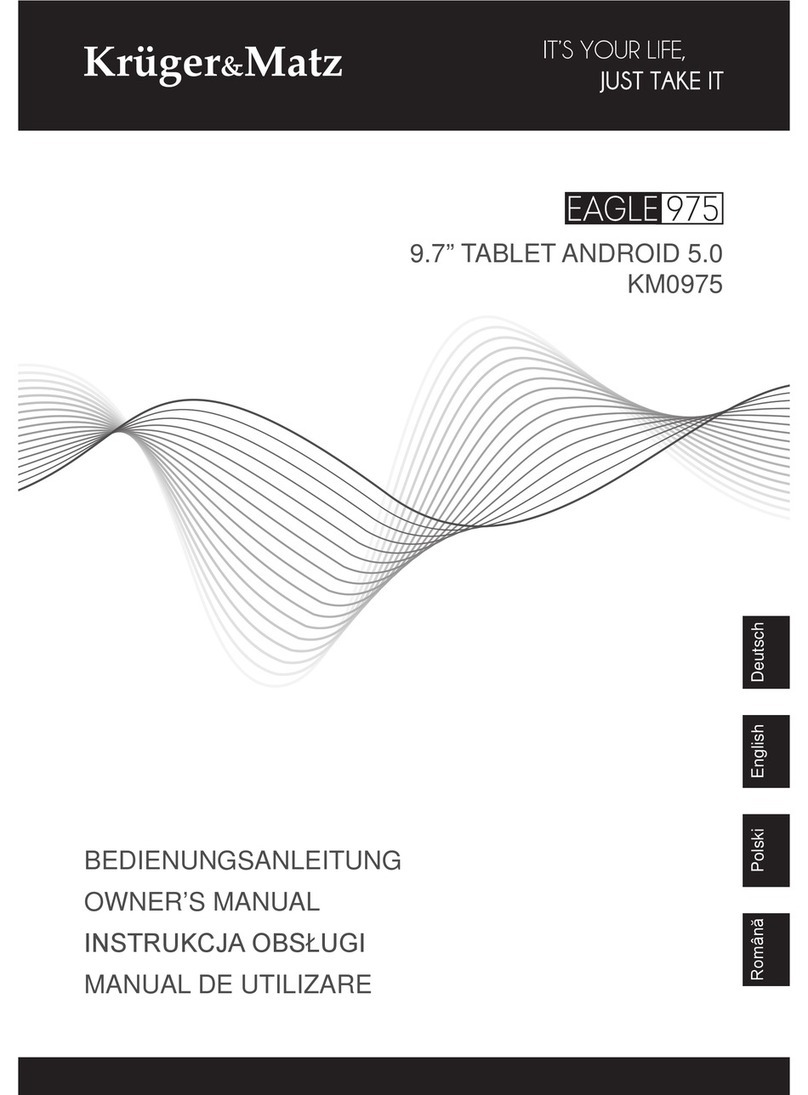
Kruger&Matz
Kruger&Matz EAGLE KM0975 User manual

Kruger&Matz
Kruger&Matz KM1082 User manual
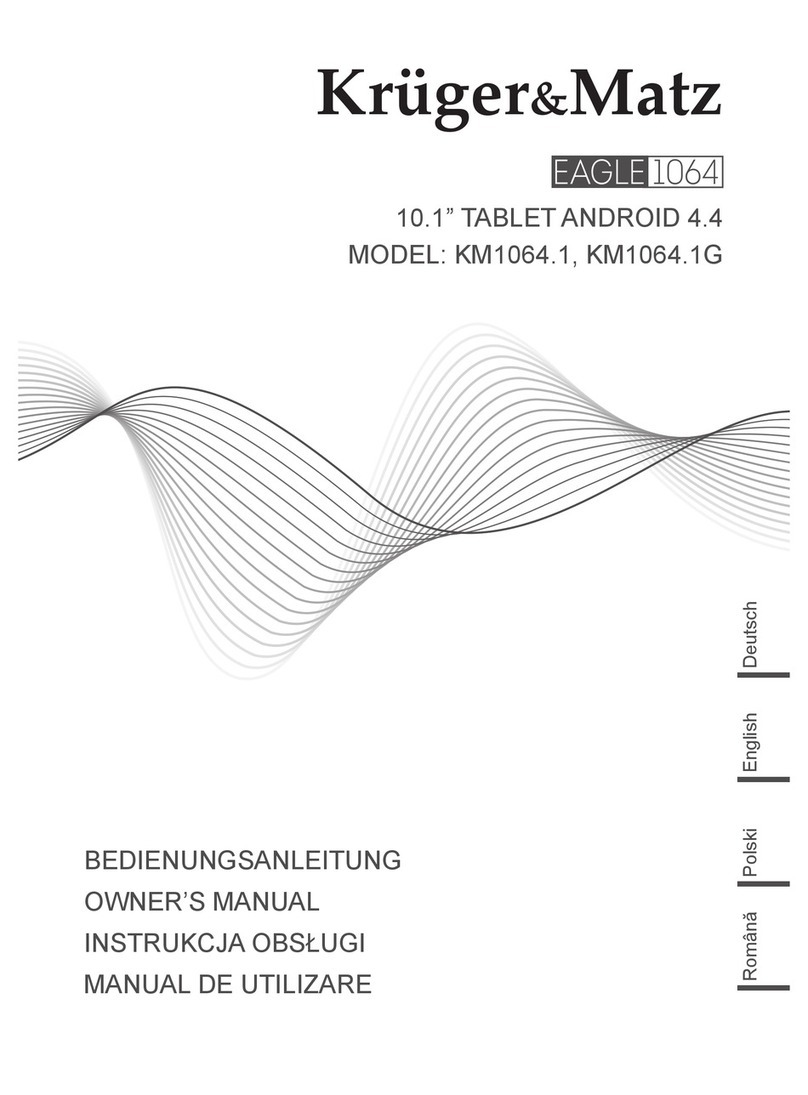
Kruger&Matz
Kruger&Matz KM1064.1 User manual

Kruger&Matz
Kruger&Matz KM1086 User manual

Kruger&Matz
Kruger&Matz KM1160 User manual
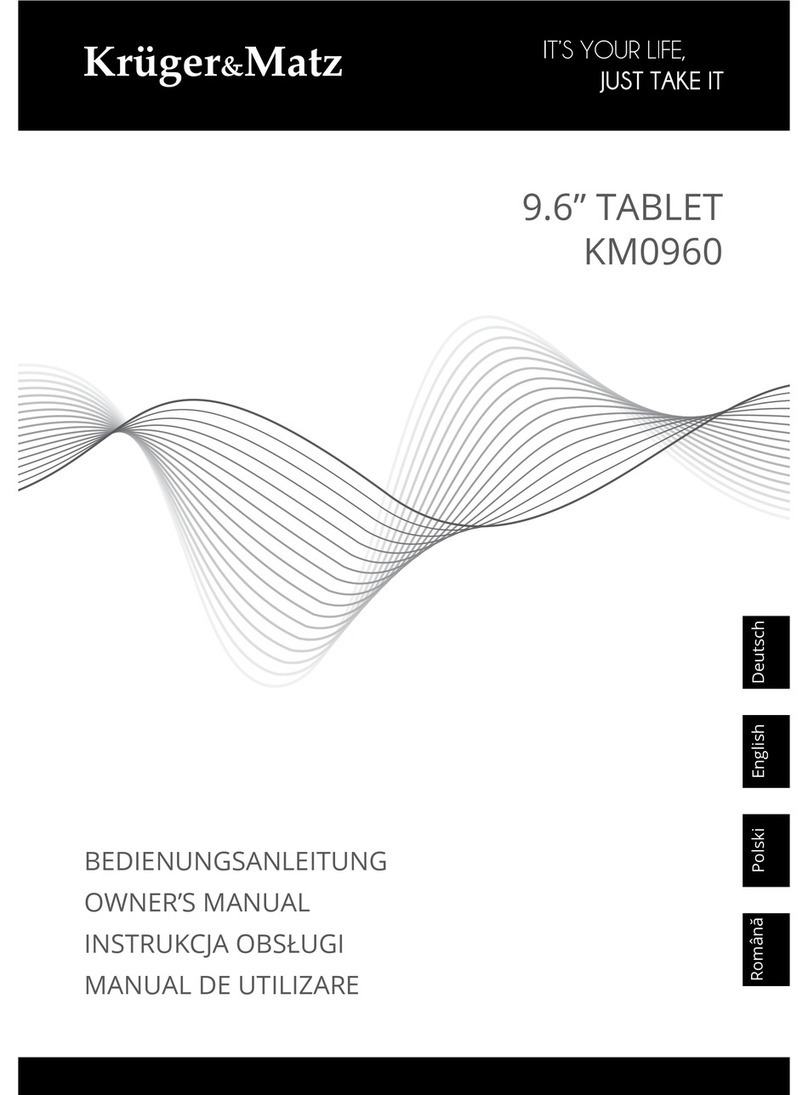
Kruger&Matz
Kruger&Matz KM0960 User manual

Kruger&Matz
Kruger&Matz KM1083 User manual
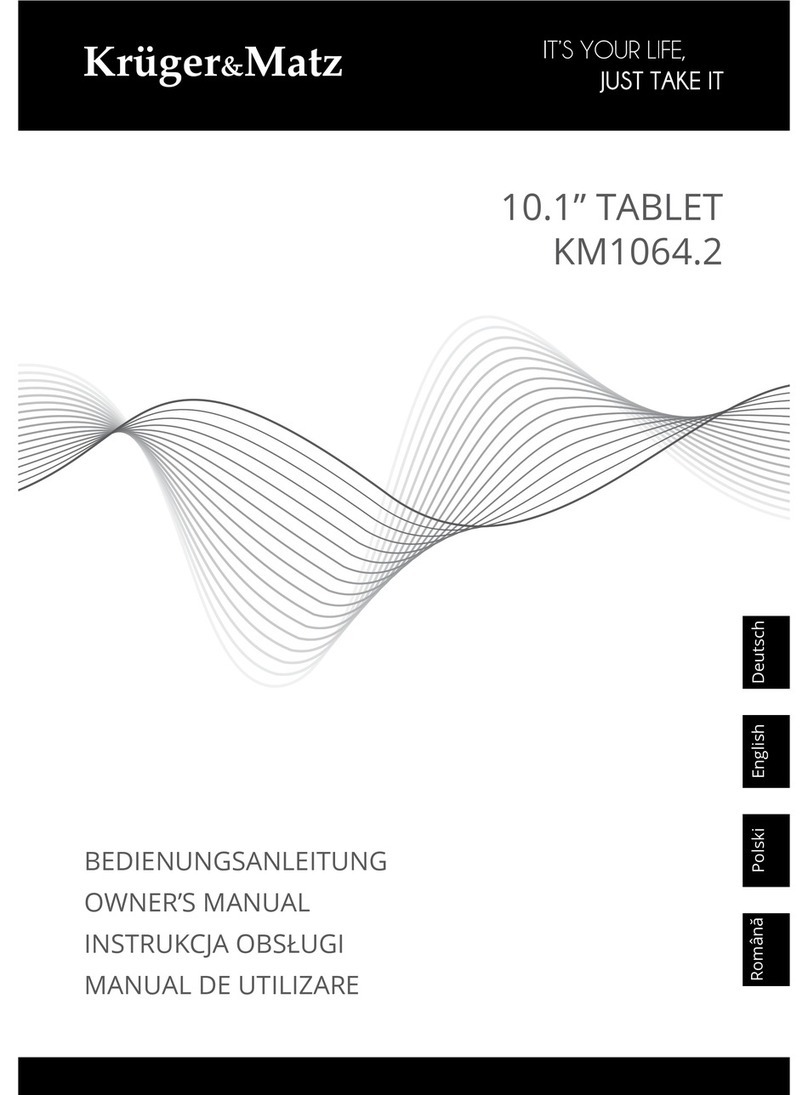
Kruger&Matz
Kruger&Matz KM1064.2 User manual
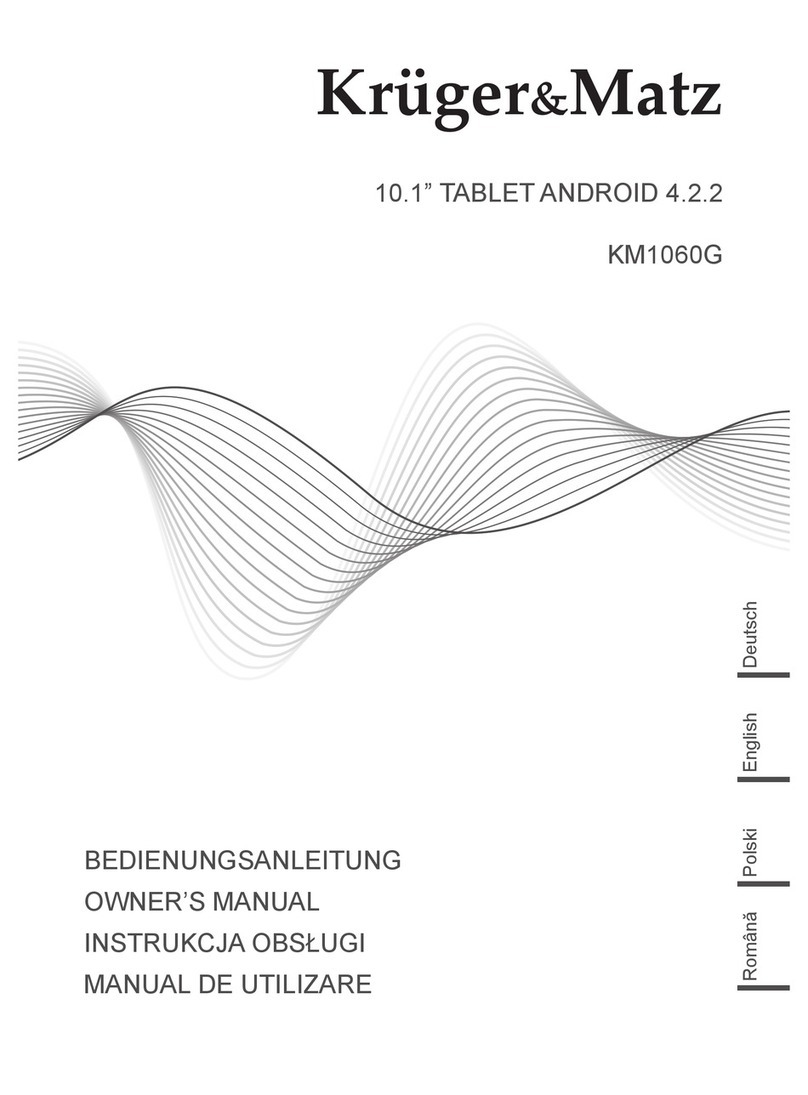
Kruger&Matz
Kruger&Matz KM1060G User manual
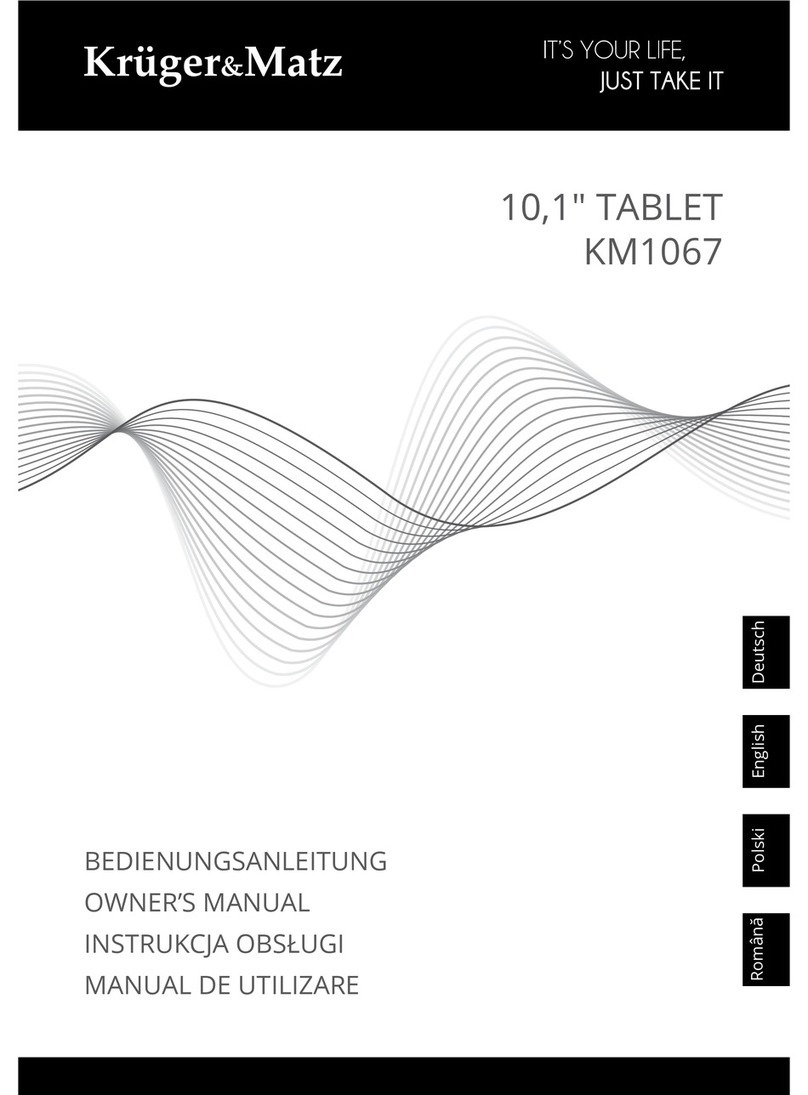
Kruger&Matz
Kruger&Matz KM1067 User manual